在 Microsoft Teams 中將個人檔案卡片上的組織隱藏或顯示為來賓
當您以來賓身分屬於多個組織時,您可以選擇要隱藏或顯示在個人檔案卡片上的組織。 當您的優先順序變更時,您可以輕鬆更新清單,讓您的工作區變得很整齊。
隱藏組織
隱藏組織,使其不會顯示在您的個人檔案卡片上。
-
選取您的個人檔案圖片。
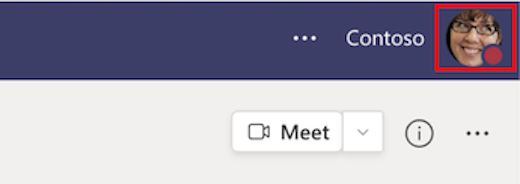
-
然後選取 [管理帳戶]。
![在個人檔案卡片上,紅色方塊會醒目提示 [管理帳戶]。](https://support.content.office.net/zh-tw/media/b61f80a6-b600-4590-a6f9-d0a71065115b.png)
-
在您要隱藏的組織旁邊,選取 [隱藏]

![在帳戶設定中,紅色方塊會醒目提示來賓組織旁邊的 [更多選項]。 第二個紅色方塊會醒目提示 [隱藏] 選項。](https://support.content.office.net/zh-tw/media/87be8914-c3e0-4582-8a7b-b9c54393aa60.png)
顯示組織
顯示您已隱藏的組織,使其顯示在您的個人檔案卡片上。
1. 選取您的個人檔案圖片。
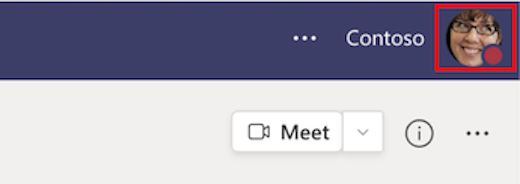
2. 選取 [管理帳戶]。
![在個人檔案卡片上,紅色方塊會醒目提示 [管理帳戶]。](https://support.content.office.net/zh-tw/media/fa74c829-9f3d-479f-be3a-dbbfaa2b483b.png)
3. 在您要顯示的組織旁邊,選取 [顯示]
![在帳戶設定中,紅色方塊會醒目提示來賓組織旁邊的 [更多選項]。 第二個紅色方塊會醒目提示 [顯示] 選項。](https://support.content.office.net/zh-tw/media/f996dab0-157a-44f2-b9e7-0442135028c1.png)
附註: 您可能需要一些時間才能在個人檔案卡片上顯示變更。
若要深入瞭解,請參閱 Teams 中的來賓功能。










